- May -akda Abigail Brown [email protected].
- Public 2023-12-17 07:03.
- Huling binago 2025-01-24 12:27.
Ang Amazon error code 1060 ay nangyayari kapag may isyu sa pagkakakonekta sa network, na nangangahulugang hindi maabot ng iyong device ang mga server ng Amazon. Isa itong medyo karaniwang isyu na nararanasan ng mga manonood sa Amazon Prime Video, ngunit maaaring mahirap itong tukuyin at ayusin dahil sa malaking bilang ng mga salik na kasangkot.
Ang error code na ito ay maaaring sanhi ng isang isyu sa hardware o software sa iyong streaming device device, isang problema sa koneksyon o bandwidth sa iyong home network, isang isyu sa iyong koneksyon sa internet, o kahit isang problema sa sariling mga server ng Amazon.
Paano Lumilitaw ang Amazon Error Code 1060
Kapag nangyari ang error code sa Amazon 1060, karaniwan mong makakakita ng mensaheng tulad nito:
-
Tiyaking nakakonekta ang iyong device sa internet at pagkatapos ay subukang muli. Kung gumagana ang koneksyon, ngunit nakikita mo pa rin ang mensaheng ito, i-restart ang app o makipag-ugnayan sa Amazon Customer service. Error Code: 1060
Mga Sanhi ng Amazon Error Code 1060
Ang code ng error 1060 ay hindi limitado sa isang partikular na streaming device. Maaari itong mangyari kapag nag-stream mula sa isang web browser sa iyong computer at sa karamihan ng mga device na mayroong Amazon video app. Maaari mong maranasan ang code na ito sa mga game console, streaming device tulad ng Roku, Blu-Ray Player, at kahit na mga smart television.
Amazon error code 1060 ay karaniwang nagsasaad ng koneksyon o mababang bandwidth na problema.
Nalalapat ang gabay na ito sa lahat ng device na makakapag-stream ng Amazon Prime Video.
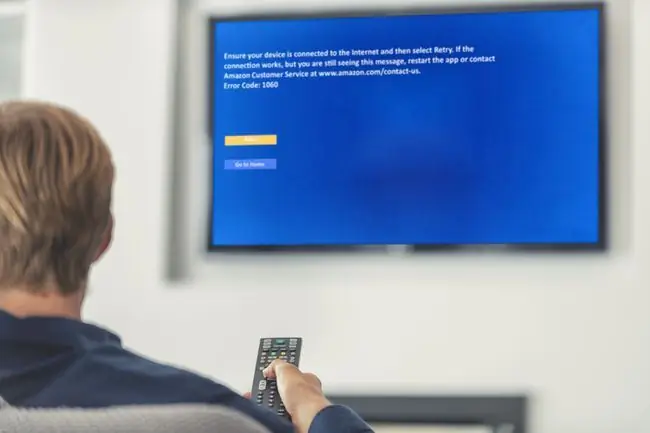
Paano Ayusin ang Amazon Error Code 1060
Ang pagtukoy at pag-aayos ng problema sa Error Code 1060 ay kinabibilangan ng pag-troubleshoot sa koneksyon sa internet sa iyong streaming device. Para subukan ang mga pag-aayos na ito, kakailanganin mo ng access sa iyong streaming device at sa iyong home network equipment tulad ng modem at router.
Para ayusin ang Amazon error code 1060:
- Pindutin ang Subukan muli sa screen ng error. Ang pagpili sa muling subukan ay magiging sanhi ng player na subukan at i-reload ang video. Sa ilang mga kaso, iyon lang ang kailangan mong gawin. Kung maulit ang problema, bumalik sa listahang ito at subukan ang iba pang mga hakbang sa pag-troubleshoot.
-
I-restart ang iyong streaming device. Ganap na isara at i-restart ang iyong device. Ang ilang device, tulad ng mga computer at Apple TV, ay may opsyon na ganap na i-shut down, habang maraming streaming device, tulad ng Roku o Chromecast, ay walang power button, at ang pag-reset sa mga ito ay ang pinakamagandang opsyon. Kung kinakailangan, i-power cycle ang iyong streaming device sa pamamagitan ng pag-unplug nito sa power nang hindi bababa sa isang minuto bago ito isaksak muli.
- I-verify na nakakonekta ang iyong device sa internet. Subukang mag-stream mula sa isang serbisyo maliban sa Amazon upang matiyak na nakakonekta ang iyong device sa internet.
- Suriin ang bilis ng iyong koneksyon sa internet. Kung maaari, suriin ang bilis ng iyong koneksyon sa internet gamit ang device na nagbibigay ng 1060 error code. Karamihan sa mga streaming device ay nagbibigay ng ilang uri ng pagsubok sa koneksyon, at susuriin din ng ilan ang bilis ng koneksyon. Kung hindi iyon posible, subukan ang bilis ng iyong internet gamit ang isang computer na nakakonekta sa parehong wireless o wired network bilang iyong streaming device.
-
Tiyaking sinusuportahan ng iyong network ang streaming. Kung nasa bahay ka, at mayroon kang mataas na bilis ng koneksyon sa internet, hindi ito nalalapat. Ngunit kung nakakonekta ka sa isang nakabahaging koneksyon sa internet sa iyong paaralan, trabaho, hotel, cafe, o anumang iba pang katulad na setting, maaaring iyon ang problema. Kung hindi pinagana ng administrator ng network ang pag-access sa mga serbisyo ng streaming, hindi ka lang makakapag-stream. Makipag-ugnayan sa administrator ng network upang makita kung sinusuportahan ang streaming.
-
Lumipat sa isang koneksyon sa Ethernet, o pagbutihin ang iyong signal ng Wi-Fi. Bagama't hindi laging posible, ang isang wired na koneksyon sa Ethernet ay karaniwang magbibigay ng mas mahusay na karanasan sa streaming kumpara sa paggamit ng wireless na koneksyon. Ang Ethernet ay maaaring magbigay ng mas mabilis na koneksyon at hindi napapailalim sa wireless interference.
Kung hindi ka makagamit ng wired na koneksyon, subukang ilipat ang iyong wireless router o ang iyong streaming device para magkaroon ng mas malakas na koneksyon. Alisin ang anumang sagabal na magagawa mo, at subukang ilagay ang parehong device sa mataas na lugar kung saan magkakaroon ng mas kaunting interference.
-
I-restart ang iyong kagamitan sa home network. Ang mga isyu sa pagkakakonekta ay maaaring sanhi ng mga problema sa iyong kagamitan sa home network, kaya i-restart ang iyong kagamitan sa network. Maaaring kailanganin mong patayin ang iyong kagamitan, i-unplug ito, iwanan itong naka-unplug nang halos isang minuto, at pagkatapos ay isaksak muli ang lahat simula sa modem para ayusin ang problema.
- Tingnan kung may mga pagkawala ng Amazon. Kung masusuri ang lahat sa iyong dulo, maaaring may problema sa mga server ng Amazon. Suriin ang social media tulad ng Twitter upang makita kung may nagsasalita tungkol sa isang outage. Halimbawa, subukang hanapin ang Twitter hashtag na primevideodown at piliin ang tab na Pinakabago.
-
Makipag-ugnayan sa iyong internet service provider at Amazon. Kung nakikita mo pa rin ang Amazon code 1060 pagkatapos suriin ang lahat, at wala kang nakikitang nagsasalita tungkol sa isang Prime Video outage sa Twitter, maaaring gusto mong makipag-ugnayan sa iyong internet service provider o Amazon para sa karagdagang tulong.
Maaaring may isyu sa iyong koneksyon sa internet na pumipigil sa iyong maabot ang mga server ng Amazon, o maaaring may partikular na isyu sa iyong hardware at Prime Video na hindi pa alam ng Amazon.
Mayroon ka bang parental controls sa pamamagitan ng iyong internet service provider o ng iyong router? Kung gagawin mo, tiyaking hindi naka-block ang Amazon Prime Video sa pamamagitan ng iyong parental controls.
Sinusuportahan ba ng Iyong Network ang Streaming?
Kung nasa bahay ka at may sarili kang mabilis na koneksyon sa internet, malamang na sinusuportahan nito ang streaming. Ang pangunahing pagbubukod ay kung mayroon kang hindi wastong na-configure na router na may mga setting ng kalidad ng serbisyo (QoS) na naglilimita sa bandwidth na available sa iyong streaming device. Maaayos mo ang ganoong uri ng problema sa pamamagitan ng pag-alis ng paghihigpit, o pag-reset ng router sa mga default na factory setting.
Mga nakabahaging pampublikong network, tulad ng mga maaari mong kumonekta sa paaralan, trabaho, o cafe, kung minsan ay ganap na i-disable ang streaming o i-block lang ang mga partikular na site. Kung nakakakuha ka ng Amazon error code 1060 kapag kumokonekta sa internet sa trabaho, paaralan, o sa pamamagitan ng pampublikong network, kailangan mong makipag-ugnayan sa administrator ng system upang tanungin kung hindi pinagana ang streaming. Kung nangyari na, hindi mo mapapanood ang Amazon Prime Video sa koneksyon na iyon.
Talaga bang Nakakonekta ang Iyong Device sa Internet?
Ang Amazon error code 1060 ay isang error sa pagkakakonekta, kaya mahalagang ibukod ang isang problema sa koneksyon. Kung hindi ka nakakonekta sa internet, o wala kang sapat na bandwidth, hindi ka makakapag-stream.
Karamihan sa mga video game console, at ilang dedikadong streaming device, ay nagbibigay sa iyo ng built-in na tool na maaaring sumubok sa koneksyon sa internet. Karaniwang makikita ito sa pangkalahatang Settings menu, ang Network menu, o isang Network Settings menu.
Kung ang iyong device ay may nakalaang pagsubok sa koneksyon, dapat mo itong patakbuhin at tingnan ang mga resulta. Karaniwan itong ipapakita kung hindi ka nakakonekta sa internet, o kung ang koneksyon ay masyadong limitado o pinaghihigpitan upang payagan ang streaming.
Kung ipinapakita ng pagsubok na hindi ka nakakonekta, ang pag-restart ng device at ng hardware ng iyong network ay maaaring maayos ang problema. Maaaring kailanganin mo ring ilipat ang iyong device o ang iyong router para mapahusay ang iyong koneksyon sa Wi-Fi, o lumipat sa isang wired na koneksyon sa Ethernet kung maaari.
Kung ang iyong streaming device ay hindi nagbibigay ng built-in na pagsubok sa koneksyon, maaari mong suriin ang iyong koneksyon sa pamamagitan ng pagbubukas ng anumang iba pang app na nangangailangan ng koneksyon sa internet. Ang app ay magkokonekta, na nagsasaad na mayroon kang koneksyon, o mabibigo na kumonekta, na nagpapahiwatig na ang iyong device ay malamang na may isyu sa pagkakakonekta.
Maaari ka ring gumamit ng site ng pagsubok sa bilis ng internet upang suriin ang bilis ng iyong koneksyon sa internet, ngunit magbibigay lamang iyon ng impormasyon tungkol sa iyong pangkalahatang koneksyon, hindi kung nakakonekta o hindi ang iyong aktwal na streaming device at may sapat na bandwidth. Ang mga site na ito ay pinakakapaki-pakinabang kung sinusubukan mong mag-stream sa pamamagitan ng browser gamit ang web player ng Amazon.
Ang Amazon Video ay may mga sumusunod na kinakailangan sa bandwidth:
- Standard definition video: hindi bababa sa 1 MB/s
- High definition content: hindi bababa sa 5 MB/s
Paano I-restart ang Iyong Device at Home Network
Dahil ang Amazon error code 1060 ay isang connectivity code, kung minsan ang power cycling ng iyong device at home network equipment ang kailangan lang upang malutas ang problema. Ang isyu ay ang mga problema sa connectivity ay maaaring lumabas kapag ang iyong device at network equipment ay pinaandar at nakakonekta nang mahabang panahon, at ang pag-restart ng lahat ay pinipilit silang magtatag ng mga bagong koneksyon.
Upang i-restart ang iyong kagamitan, karaniwang kailangan mong patayin ang lahat at pagkatapos ay i-unplug ang lahat sa power. Kung nagsi-stream ka sa isang computer o laptop, ang simpleng pag-shut down at pag-restart ay kadalasang gagawin ang trick, habang ang ilang mga streaming device ay walang power button at kailangang i-unplug. Karaniwang maaaring i-off ang network hardware gamit ang power switch o button, ngunit kailangan mo pa rin itong i-unplug.
Kapag na-power down at na-unplug ang lahat, kakailanganin mong maghintay ng ilang sandali bago isaksak muli ang lahat. Ang ilang device ay tumatagal lamang ng 10 hanggang 20 segundo, habang ang iba ay kailangang manatiling naka-unplug nang isang minuto o higit pa.
Pagkatapos mong i-restart ang iyong device at home network, at lahat ay nakakonekta pabalik, maaari mong tingnan kung naroroon pa rin ang 1060 error code.
Mga Paraan para Pahusayin ang Iyong Koneksyon sa Internet
Maraming bagay ang magagawa mo para mapahusay ang iyong koneksyon sa internet. Kung nakakonekta ang iyong streaming device sa isang Wi-Fi network, maaaring masyadong mahina ang signal para mag-stream. Sa ganoong sitwasyon, gugustuhin mong tiyakin na ang iyong streaming device ay may pinakamalakas na koneksyon na posible sa pamamagitan ng muling pagsasaayos ng posisyon ng streaming device, ang router, at anumang movable obstructions.
Bilang karagdagan sa mga sagabal at purong distansya sa pagitan ng streaming device at ng router, ang interference mula sa iba pang wireless device, interference mula sa iba pang wireless network, at congestion mula sa iba pang bandwidth-hungry na device ay maaari ding maging sanhi ng problemang ito. Subukang ilipat o alisin ang mga device na nagdudulot ng interference, lumipat sa isang wireless na channel na hindi masikip, o gumamit ng wired Ethernet na koneksyon.
Kung maaari, maaari mong subukang ikonekta ang iyong streaming device nang direkta sa iyong modem gamit ang isang pisikal na Ethernet cable. Ang configuration na ito ay hindi mabubuhay bilang isang permanenteng solusyon, ngunit ito ay magbibigay ng ilang mahalagang impormasyon. Kung makakapag-stream ka nang hindi nakikita ang 1060 error code, malalaman mong walang kasalanan ang iyong koneksyon sa internet, at ito ay alinman sa mahinang signal, hindi maayos na na-configure na router, o ilang iba pang nauugnay na isyu.
Kailan Makipag-ugnayan sa Iyong Internet Service Provider o Amazon
Kung nakikita mo pa rin ang error code 1060 kapag sinusubukan mong mag-stream mula sa Amazon pagkatapos mong sundin ang lahat ng hakbang na ito, maaaring gusto mong makipag-ugnayan sa iyong internet service provider o Amazon. Maaaring may problema sa hardware sa iyong modem o router, problema sa iyong internet service provider, o problema sa mga server ng Amazon. Ang mga ito ay karaniwang hindi mga problema na maaaring ayusin kaagad, ngunit ang iyong service provider o Amazon ay maaaring manatiling walang kamalayan sa isyu kung hindi ka makikipag-ugnayan sa kanila.






